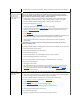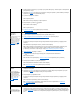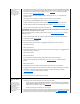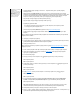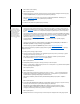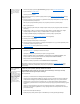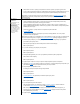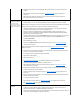Reference Guide
1. Wyłącz komputer i urządzenia, po czym odłącz je od gniazda elektrycznego. Jeżeli korzystasz z zabezpieczenia
przepięciowego, usuńje.
2. Upewnij się, że zasilacz jest podłączony do komputera, a następnie sprawdź, czy kabel zasilania jest należycie
przyłączony do zasilacza i do gniazda elektrycznego.
3. Czy świeci sięlampka na zasilaczu?
Tak. Przejdźdo punktu 4.
Nie. Zasilacz może byćniesprawny. Przejdźdo punktu 5.
4. Włącz komputer. Czy świeci się lampka?
Tak. Problem zostałrozwiązany.
Nie. Przejdźdo punktu 5.
5. Zadzwońdo firmy Dell w celu uzyskania pomocy technicznej.
Brak zasilania przy
korzystaniu z
akumulatora
Jeżeli zasilacz nie jest
podłączony do
komputera, to komputer jest
zasilany przez akumulator.
Jeżeli komputer nie włącza
się, gdy akumulator jest
zainstalowany, to poziom
naładowania akumulatora
może byćbardzo niski.
Wypełnij diagnostycznąlistękontrolną, wykonując poniższe czynności:
1. Wyłącz komputer i urządzenia. Odłącz urządzenia od gniazda elektrycznego.
2. Wyjmij, a następnie ponownie zainstaluj każdyzakumulatorów w odpowiedniej wnęce.
3. Naciśnij przycisk zasilania. Czy komputer sięwłącza?
Poczekaj przez minutę, ażkomputer zainicjuje swoje składniki i następnie sprawdź, czy występująoznaki
zasilania.
Tak. Akumulator nie byłnależycie osadzony. Problem zostałrozwiązany.
Nie. Podłącz komputer do gniazda elektrycznego za pomocązasilacza. Jeżeli komputer podłączony przez
zasilacz działa normalnie, to przejdźdo punktu 4. Jeżeli nie można dokonaćrozruchu komputera
podłączonego przez zasilacz, to zapoznaj sięz sekcją„Brak zasilania przy korzystaniu z zasilacza”.
4. Naładuj akumulator, korzystając z zasilacza.
5. Czy lampka świeci stale (nie miga), wskazując, że ma miejsce ładowanie akumulatora?
Tak. Przejdźdo punktu 6.
Nie. Akumulator może byćniesprawny. Zadzwońdo firmy Dell w celu uzyskania pomocy technicznej.
6. Naciśnij przycisk zasilania. Czy komputer sięwłącza?
Tak. Należy naładowaćakumulator. Problem zostałrozwiązany.
Nie. Zadzwońdo firmy Dell w celu uzyskania pomocy technicznej.
Tylko częściowe
zasilanie
Jeżeli lampka
wskazuje, że komputer jest
zasilany, lecz wyświetlacz
pozostaje nieaktywny, to
prawdopodobnieniektóre
elementy komputera nie są
zasilane. Zobacz także
sekcję„Całkowity brak
zasilania”.
1. Wyłącz komputer i urządzenia, po czym odłącz je od gniazda elektrycznego. Odłącz wszystkie przyłączone
urządzenia od komputera.
2. Upewnij się, że zasilacz jest podłączony do komputera i do gniazda elektrycznego lub sprawdź, czy w pełni
naładowany akumulator jest należycie osadzony we wnęce modułów.
3. Włącz komputer. Czy wyświetlacz działa?
Poczekaj przez minutę, ażkomputer zainicjuje swoje składniki i następnie sprawdź, czy występująoznaki
zasilania.
Tak. Cały komputer jest zasilany, problem zostałrozwiązany.
Nie. Wyreguluj jaskrawość wyświetlacza. Jeżeli nadal nie ma obrazu na wyświetlaczu, to Zadzwońdo
firmy Dell w celu uzyskania pomocy technicznej.
Problemy z napędem
dyskietek
Podczas testu po
włączeniu zasilania
(„power-on self test”- POST)
komputer sprawdza napęd
Kontrola podstawowa:
l Jeżeli słychaćdziwne chroboty lub brzęczenia w czasie dostępu do napędu, to upewnij się, że przyczynątych
dźwiękówniejestdziałająca w tym czasie aplikacja. Przyczynądźwiękówmoże byćwadliwie działający sprzęt.
W sekcji „Opis pomocy”zamieszczone zostały instrukcje dotyczące uzyskiwania pomocy technicznej od firmy
Dell.